こんにちは!
ゆうまろほーむの住人「Yu」です。
メルカリで、DELLの中古デスクトップPC「Optiplex 3020 SFF」を購入して改造して遊んでみたのでご紹介します。
※パソコンの改造は自己責任です。メーカー保証も切れる可能性もあります。本記事は参考までによろしくお願いいたします。責任は一切取りません。
購入時のスペックについて

購入時のスペックは以下の表の通りでした。
| CPU | intel Celeron G1820 |
| メモリー | DDR3-1600 4GB×1 |
| ストレージ | なし |
| 光学ドライブ | DVD-RWドライブ |
| チップセット | H81 ( Haswell, LGA1150 ) |
| OS | Windows7 Proのシールあり |
この構成のPCを2個セット約7,000円で買いました。
1台当たり、約3,500円で改造ベースとしてはお得です。
ヤフオクでも、同じ型番のPCがベアボーンとして出品されていますが、メルカリの良さは送料無料がほとんどというところですね!
PCはサイズが大きいので馬鹿になりません…。
CPUとグラフィックスカードを追加しました。

はじめに脱線してしまいますが、「グラボ」って良く呼びますよね。
「グラフィックボード」「グラフィックスカード」「ビデオカード」と、メーカーによって呼び方が違います。
今回は、グラフィックスカード(グラボ)としますが、統一して欲しいところ。
今回は、CPUを「Core i5-4670」に交換し、グラボ「Geforce GT710」を追加しました。
変更点は、以下の表のとおりです。
メモリーは8GBに、ストレージは余っていたSSD120GBを載せています。
| 変更前 | 変更後 | |
| CPU | intel Celeron G1820 | intel Core i5-4670 |
| グラボ | なし | GT710 |
| メモリー | DDR3-1600 4GB×1 | DDR3-1600 4GB×2 |
| ストレージ | なし | SSD 120GB |
次項から詳細について触れていきます。
CPUの比較

交換前のCeleronと、交換後のi5のスペックを比較してみましょう。
ちなみに、i5-4670以外に、「Core i3-4170」も購入したので、3つを並べてみます。
| Celeron G1820 | Core i3-4170 | Core i5-4670 | |
| アーキテクチャ | Haswell | Haswell-Refresh | Haswell |
| ソケット | LGA1150 | LGA1150 | LGA1150 |
| コア数 / スレッド数 | 2 / 2 | 2 / 4 | 4 / 4 |
| ベースクロック周波数 | 2.70 GHz | 3.70 GHz | 3.40 GHz |
| ターボクロック周波数 | ― | ― | 3.80 GHz |
| 内蔵グラフィックス | intel HD Graphics | intel HD Graphics 4400 | intel HD Graphics 4600 |
| TDP | 53 W | 54 W | 84 W |
後のベンチマーク結果は、i3-4170の分は載せていませんが、このi3もかなり良い性能だと思います。
TDP54Wでクロック周波数も2020年現在のCPUと比較しても大きい差はありません。
i3-4170は、メルカリで約1,700円で購入しました。
i5-4670は、知人から譲ってもらったパーツの中にあったので、実際に購入したわけではありませんが、近所のじゃんぱらで、税込3,980円~4,980円で買えるので、コスパは高いと思います。
一方で、同じHaswell世代のCore i7は、いずれも相場で10,000円以上するので、私はあまりオススメしません。
どうしても「i7が良い!」というこだわりのある方向けです。
ただし、Devil’s Canyonの「Core i7-4970K」だけは、今でも価値があると思います。
それまで、オーバークロックフリーの対応だけで「K」が付いていたものと違い、無印と基本のスペックも異なる初めてのCPUです。
ベースクロック4.00GHz、ターボブースト4.40GHzという数字は、今のゲームでも現役バリバリで行けると思います。
※ちなみに、Optiplex3020SFFにて、「Celeron G1820」「Core i3-4170」「Core i5-4670」「Xeon E3-1226v3」の動作を確認しています。
Haswell、Haswell-Reflesh、Xeonの交換の参考になればと思います。BIOSは最新にしておきましょう!
グラボについて

今回購入したグラボは、ASUSの「GT710-SL-2GD5」です。
選定理由は以下の3点です。
- ロープロファイル対応であること
- 1スロット占有であること
- そこそこのスペックであること
Optiplex 3020 SFFは、スリムタワーPCなので、ロープロファイルのグラボしか搭載できません。
そして、購入する前に気付かなかったことですが、グラボを搭載するPCIe x16レーンが1スロット分しかありません。
一つ世代前のOptiplex 3010が2スロットで、筐体のデザインもほぼ同じだったので、てっきり同じ仕様かと思っていました。
スリム型でゲーム用に買おうとしている方がいたら、3010または7010を買いましょう。
CPUは、ひとつ前の「Ivy Bridge」ですが、SandyおじさんやIvyおじさんが居るように、今でも全然使えますし、Haswellとの差はそれほどありません。

GT710には、メモリがDDR3とGDDR5の仕様のものがあったり、Fermi世代GPUのリネームモデルとKepler世代のGPUがあったりと、超絶紛らわしいです。
今回のGT710は、メモリがGDDR5 2GB、ファンレスとGT710では一番良い仕様だと思います。
「1スロットでロープロなら、GT1030にしろよ」と言われた気がしましたが、ネタ的に改造したので、そこまでちゃんとしたグラボにするならミドルタワーにします。というところです。
GT710は、メルカリで約3,000円で購入しました。
ケースへグラボの取り付けはツールフリー。
まず、GT710の元からついているフルハイトのブラケットをロープロファイル用に取り替えます。


DVIの左右にある六角ナットネジを外します。
今回は、ニッパーで傷つけないように取りましたが、ラジオペンチかナットドライバーがあると捗ります。
自作PCのマザーボード取り付けにも役立つので、私は以下のセットを買おうと思っています…。


そして、ロープロファイル用のブラケットを取り付けて、逆手順でネジを締めれば完了です。
(※アナログ端子のピンからコネクタは外しておきましょう)

Optiplex 3020 SFF の背面ブラケットはツールフリーです。上記画像の左の青い部分を上に持ち上げれば、簡単に取れます。
GT710は補助電源が不要なので、そのままとりつければ完了です。
ツールフリーでグラボの追加もできるのに、1スロットが本当に悔やまれます。改造ベースとして本当に良いPCです。重量も重く、ベコベコの数千円のケースに比べてしっかりしています。
SSDは、変換ブラケットを使用しました。

Optiplex 3020 SFF には、3.5インチHDD用のマウンタは用意されていますが、2.5インチはデフォルトでは入りません。
両面テープとかで固定するとなれば話は別ですが、変換ブラケットが安く手に入りますので、使用しましょう。
オウルテックの「OWL-BRKT04(B)」という商品を買いました。

変換ブラケットにSSDを付ければ、PC付属のマウンタに取り付けられました。
ベンチマークで比較してみた。
さて、気になる性能は、以下のベンチマークで比較しました。
- CINEBENCH R20
- ドラゴンクエストX
- ファイナルファンタジーXIV 漆黒の反逆者(ヴィランズ)
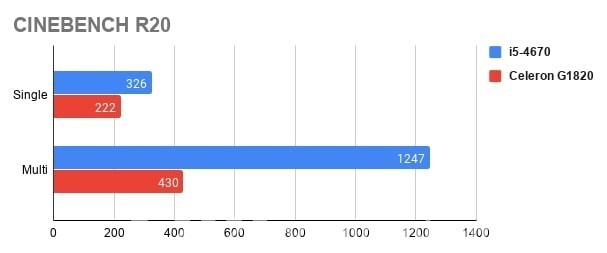
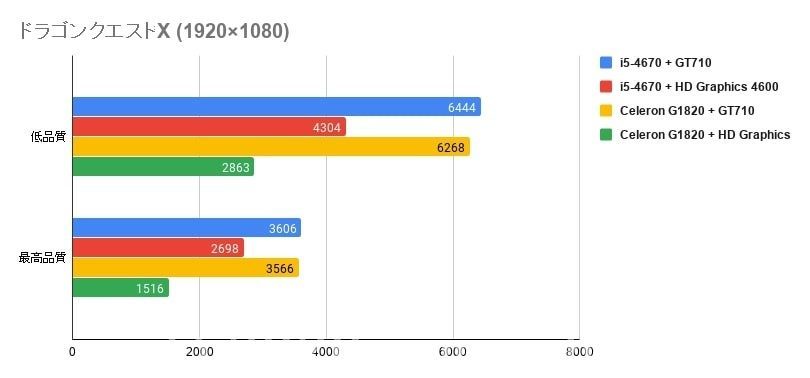
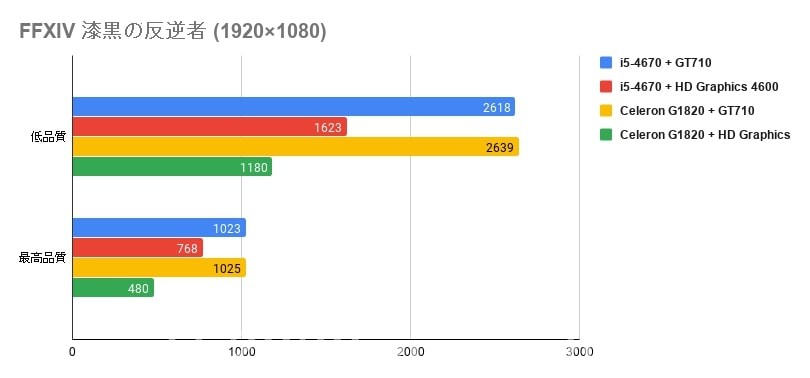
DirectX9.0時代のドラクエXくらいなら、GT710でも設定次第で遊べそうです。
FFXIVも割と古いゲームですが、ほとんどプレイ不可だと思います。
今回の改造は趣味的なことなので良かったのですが、ゲームするならミドルタワー以上のPCに、ゲーム用のグラボをつけようと痛感しました。
GT710は、「4K出力したい」、「他画面に映したい」、「内蔵グラフィックスがないから」というユーザー向けで、それらの期待には応えられそうです。
さいごに
「小さいPCでハイスペック」
ミニマルな生活でも、PCはこだわりたい。そんなロマンをかなえたい場合に、メーカーPCを改造するのは楽しいのでオススメです。
しかし、たとえばNECはPCIeが×4レーン(サイズは×16)しかなかったりするので、購入前のリサーチはしっかり行いましょう。
それでは!
ゆうまろほーむの住人「Yu」でした。



コメント